Visual Studio е мощна развойна среда, която ти помага да реализираш софтуерни проекти успешно. В това ръководство ще научиш стъпка по стъпка как да изтеглиш и инсталираш Visual Studio Community.
Най-важни Erkenntnisse:
- Visual Studio Community е безплатна и е подходяща както за начинаещи, така и за професионални разработчици на софтуер.
- По време на инсталацията можеш да избираш различни работни натоварвания и компоненти, които отговарят на твоите нужди за развитие.
- Необходимо е Microsoft-аккаунт, за да можеш да използваш Visual Studio след тестовия период завинаги.
Стъпка по стъпка ръководство
Стъпка 1: Отваряне на браузъра и достъп до необходимата уебстраница
Първо отвори предпочитания от теб уеб браузър и въведи URL адреса visualstudio.com/de в адресната лента. Чрез посещението на тази страница ще получиш достъп до различни версии на Visual Studio.
Стъпка 2: Избор на подходящата версия
На уебсайта ще видиш няколко версии на Visual Studio, включително Visual Studio за Mac и Visual Studio Code. За повечето потребители на Windows, Community версията е идеалният избор, тъй като е безплатна и предлага обширни функции, които са достатъчни и за професионални цели.
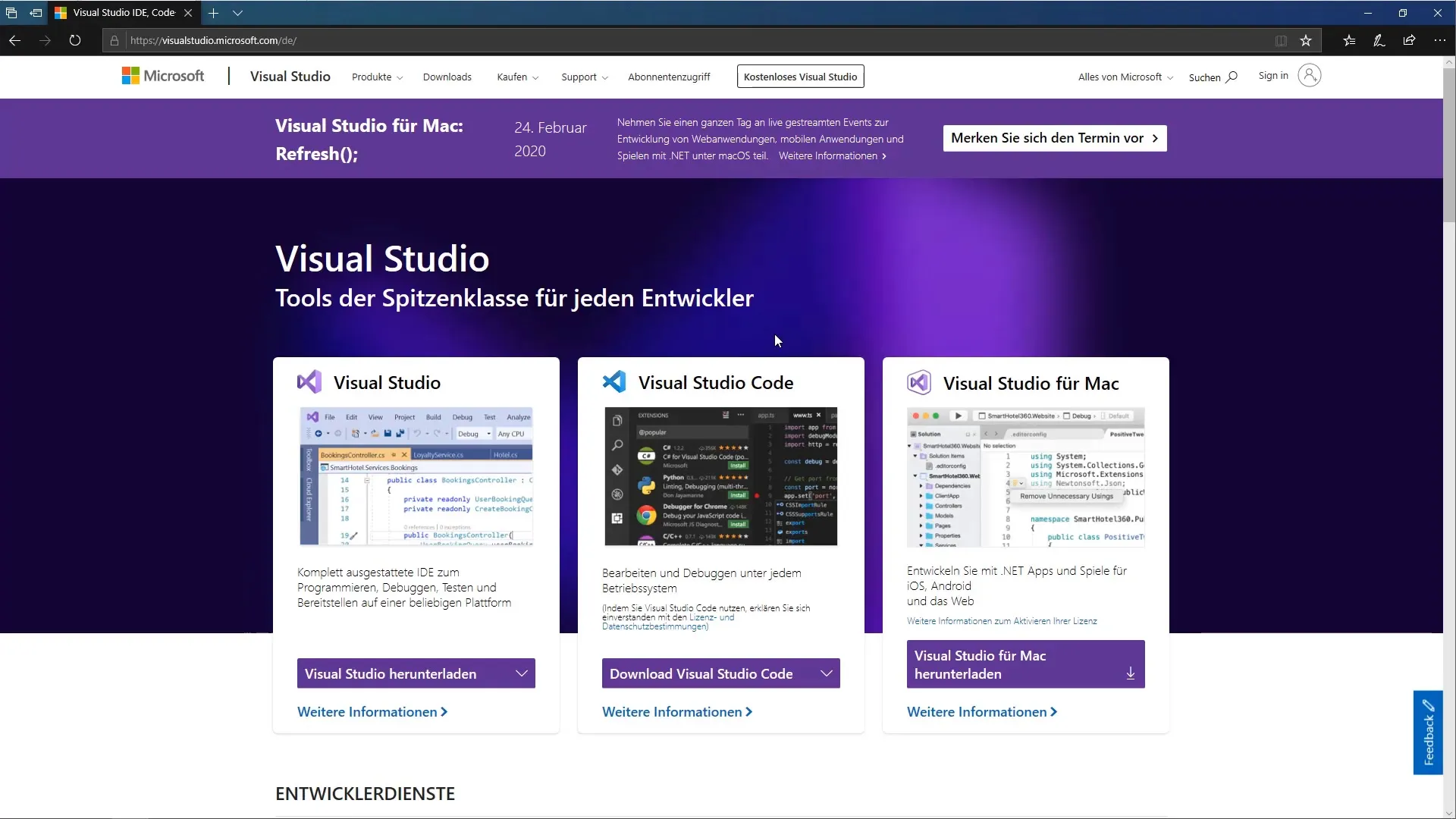
Стъпка 3: Изтегляне на Community версията
Щракни върху бутона за изтегляне на Community версията. Малък мениджър за изтегляне, наречен също Bootstrapper, ще бъде записан на твоя работен плот. Изтеглянето трябва да бъде завършено бързо.
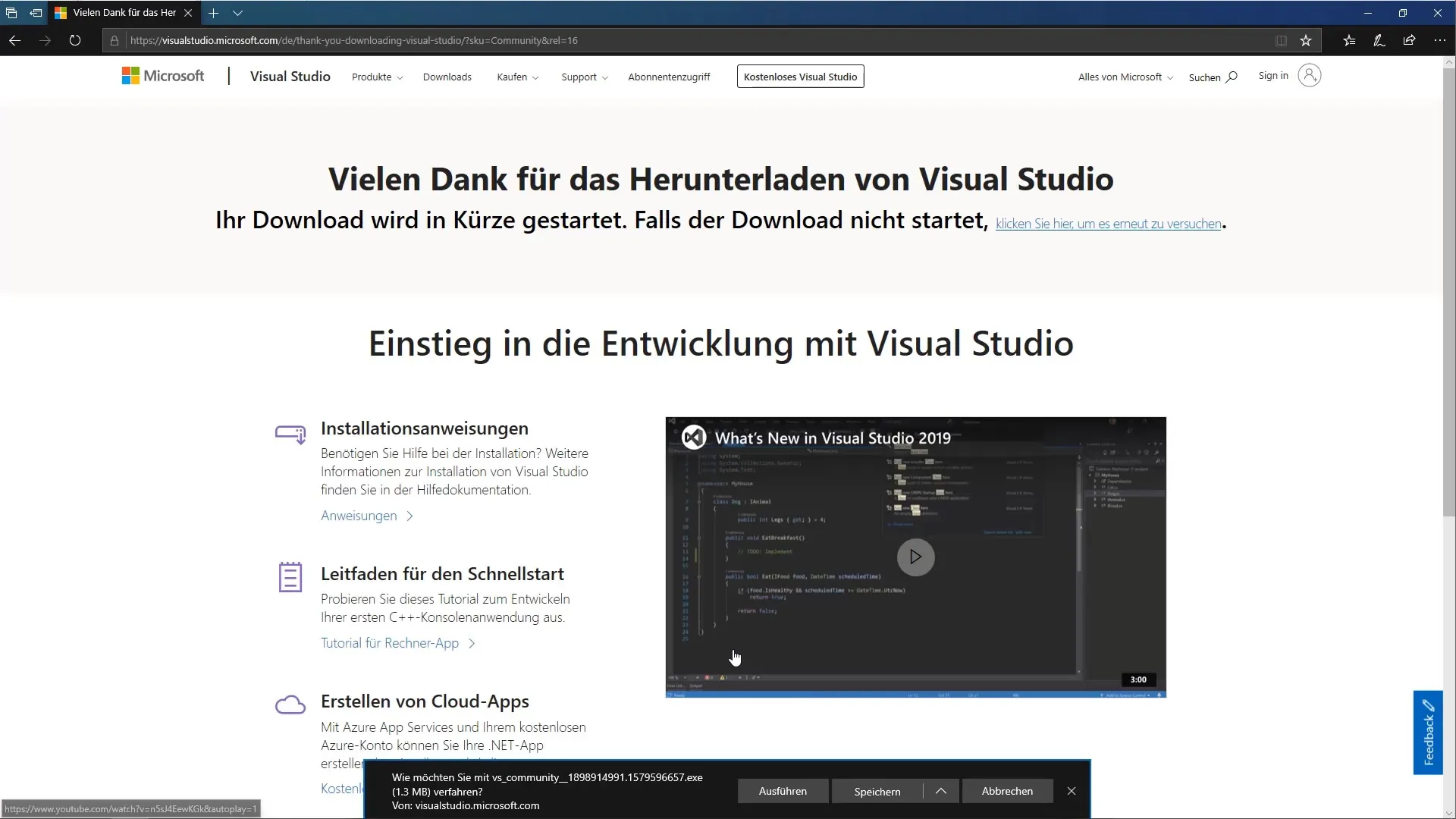
Стъпка 4: Изпълнение на инсталатора
След успешното изтегляне ще намериш изтеглената програма на твоя работен плот. Двойно щракни на файла, за да стартираш процеса на инсталиране. За да се увериш, че Visual Studio може да направи необходимите промени в системата ти, трябва да потвърдиш това.
Стъпка 5: Декларация за защита на данните и лицензионни условия
Преди да продължиш, трябва внимателно да прочетеш и приемеш декларацията за защита на данните и лицензионните условия на Visual Studio. След това можеш да продължиш с процеса на инсталиране.
Стъпка 6: Избор на работни натоварвания
Инсталаторът сега ще ти покаже различни опции: работни натоварвания, отделни компоненти и езикови пакети. Тъй като в този курс се занимаваме с разработка на десктоп приложения, избери подходящата опция за.NET Desktop Development.
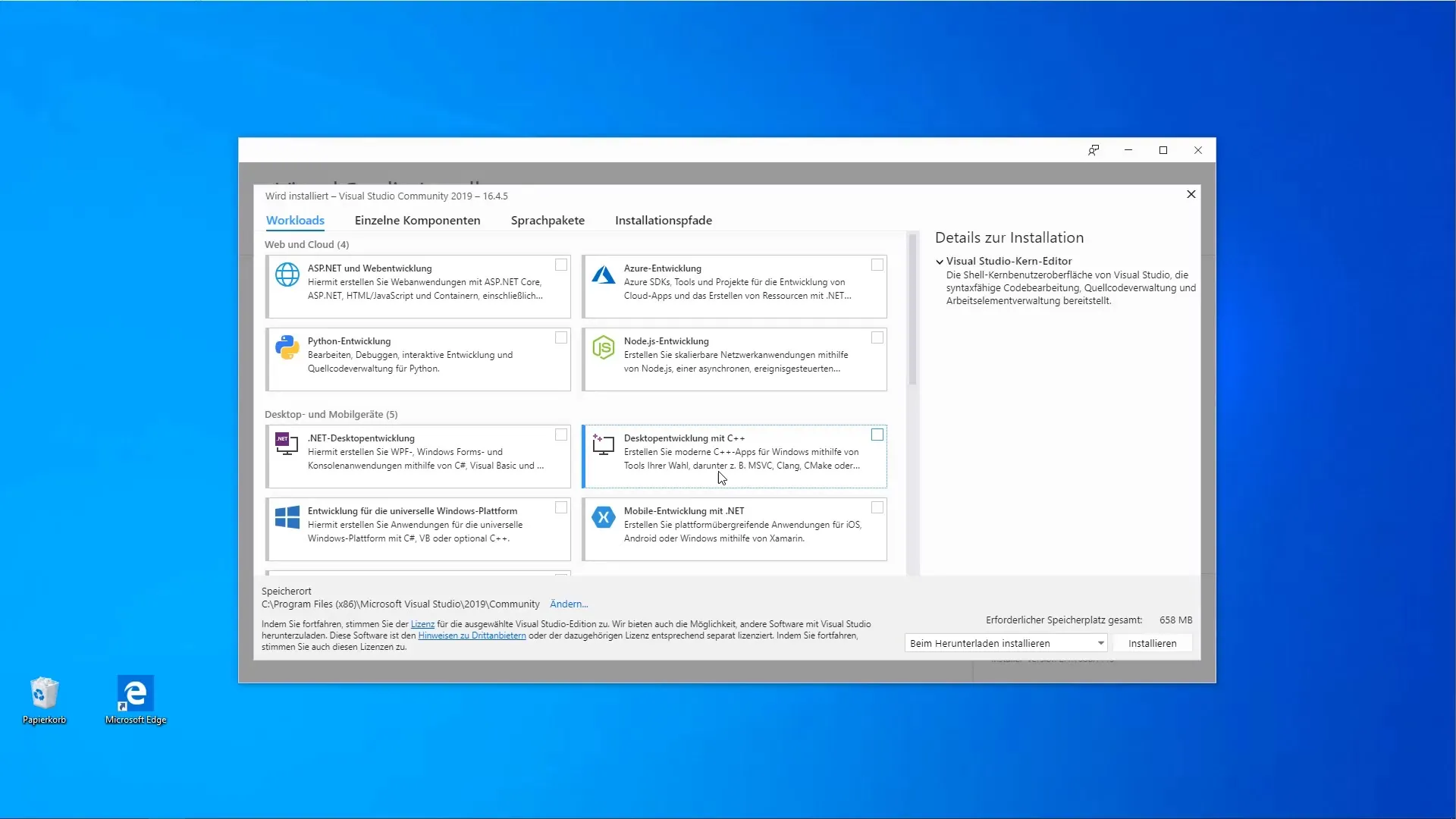
Стъпка 7: Активиране на допълнителни компоненти
От дясната страна ще видиш детайли за компонентите, които ще бъдат инсталирани. Трябва също да активираш опцията за разработка на приложения за универсалните платформи на Windows.
Стъпка 8: Проверка на допълнителни опции
Ако допълнителни области на развитие като разработка на игри или разработка на C++ биха могли да бъдат важни за теб, можеш също да ги разгледаш. В момента обаче се концентрирай първо върху.NET и инструменти за SQL Server.
Стъпка 9: Стартиране на инсталацията
След като избра всички необходими компоненти, щракни върху бутона „Инсталирай“. Ще видиш, че изтеглянето и инсталирането ще отнемат общо около 3,81 GB. Бъди подготвен, че този процес може да отнеме известно време.
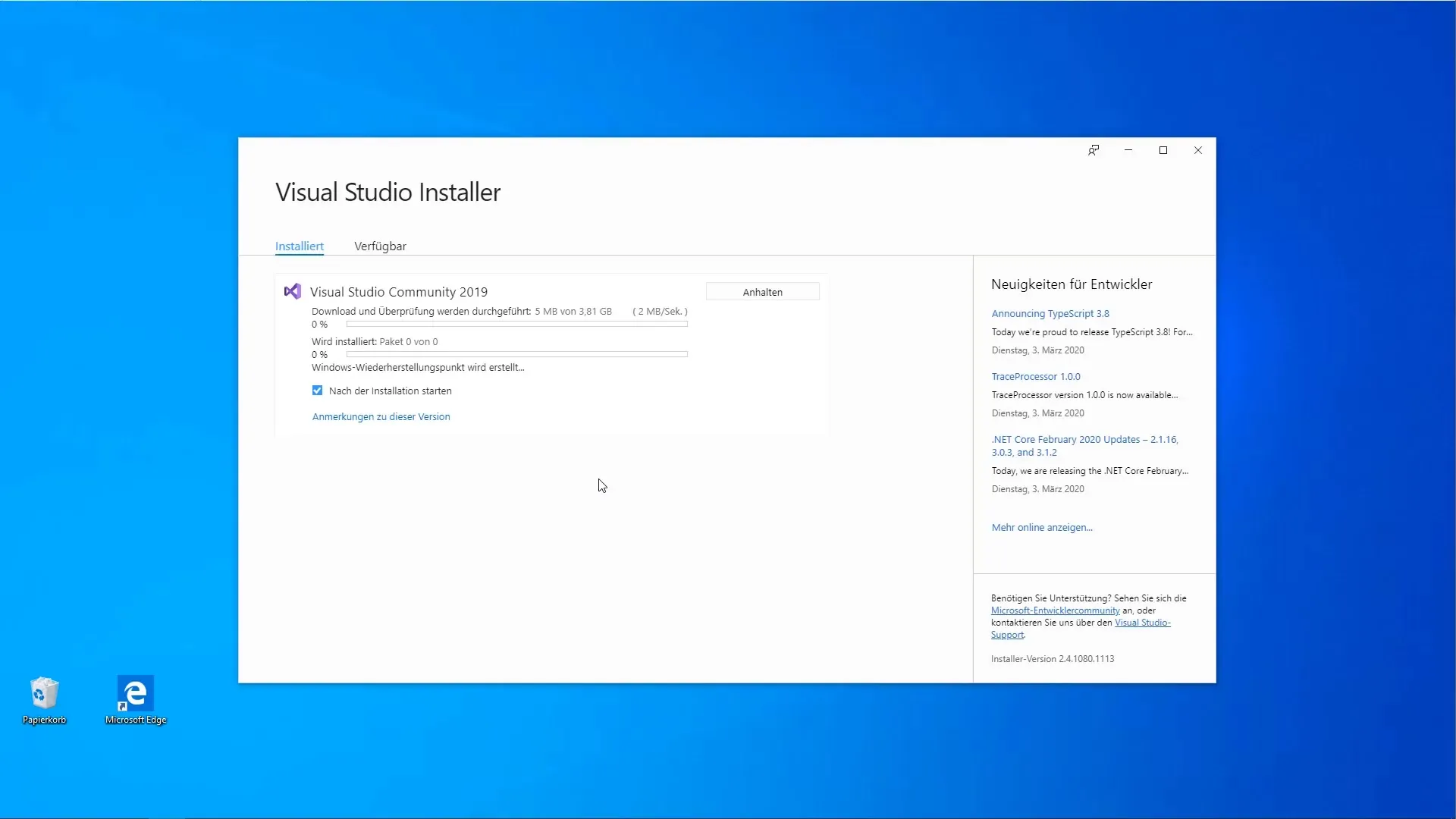
Стъпка 10: Екран за посрещане след инсталацията
След като инсталацията завърши, ще се отвори екранът за посрещане на Visual Studio. Можеш да използваш програмата първоначално без Microsoft-аккаунт; обаче рано или късно ще трябва да се регистрираш, за да можеш да използваш всички функции завинаги.
Стъпка 11: Регистрация или създаване на акаунт
Сега имаш възможността да се регистрираш с вече съществуващ Microsoft-аккаунт или да създадеш нов акаунт. Това ще бъде необходимо за бъдещото използване на Visual Studio.
Стъпка 12: Избор на цветова схема и стартиране на Visual Studio
След като успешно се регистрираш, можеш да избереш цветова схема. По подразбиране е зададена синята, но можеш също да избереш между различни опции като „Тъмен“ и „Светъл контраст“. След като направиш своя избор, щракни на „Стартиране на Visual Studio“, за да използваш средата за развитие.
Резюме – C# програмиране: Ръководство за инсталиране на Visual Studio Community
В това ръководство научи как да изтеглиш и инсталираш Visual Studio Community. Премина през различните стъпки, които обхващат избора на версия, инсталирането на необходимите компоненти и регистрацията в твоя Microsoft-аккаунт. С софтуера, който получи, си отлично подготвен за разработка на C# приложения.

